word2007实用教程10:如何保护文档设置密码 word2007实用教程10:保护文档设置密码的方法
时间:2017-07-04 来源:互联网 浏览量:
今天给大家带来word2007实用教程10:如何保护文档设置密码,word2007实用教程10:保护文档设置密码的方法,让您轻松解决问题。
我的文档不想要被别人打开的话,那么设置密码就是最好的选择具体方法如下:
1打开word文档,输入内容
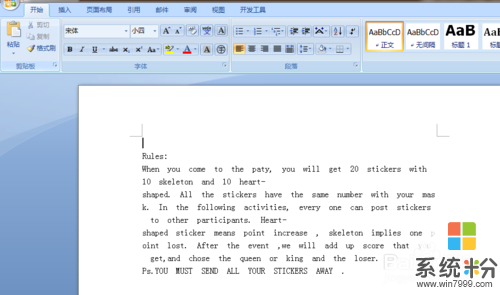 2
2然后点击office按钮,就是开始旁边的圆圈
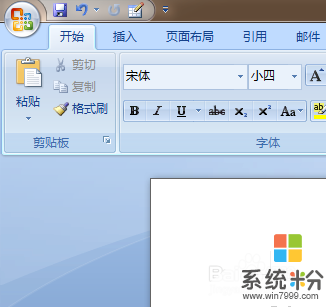 3
3点击准备,当中的加密文档
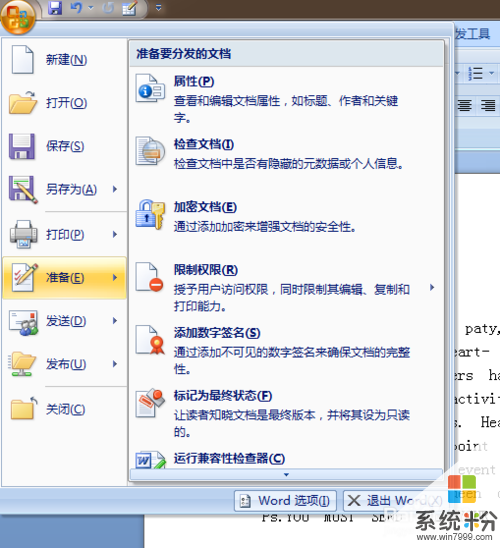 4
4然后在跳出的对话框中输入密码,点击确定
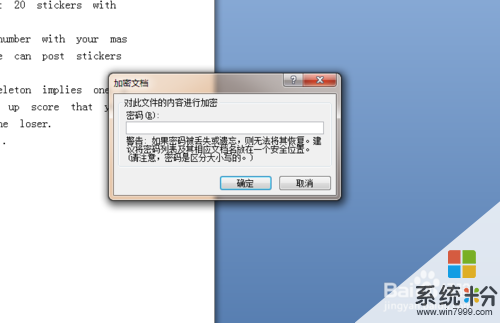 5
5然后再输一遍,并点击确定
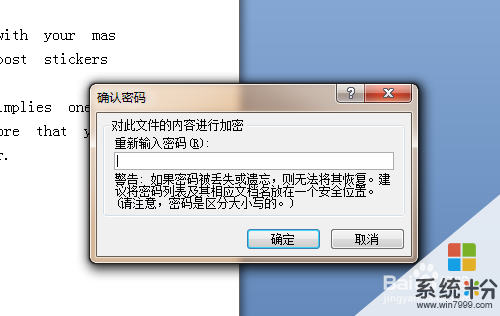 6
6等下一次打开这份文档的时候,就会变成下图这样
 7
7如果你忘记密码了的话,这个就很难办了,所以请牢记密码

以上就是word2007实用教程10:如何保护文档设置密码,word2007实用教程10:保护文档设置密码的方法教程,希望本文中能帮您解决问题。
我要分享:
相关教程
- ·电脑如何设置磁盘密码保护文档资料 电脑设置磁盘密码保护文档资料的方法
- ·Excel文档保护密码忘记怎么解决 Excel文档保护密码忘记的解决办法
- ·word文档怎么设置保护文档word防止别人修改文档 word文档怎么设置保护文档
- ·电脑如何设置密码保护 如何设置电脑开机密码来进行保护
- ·有道云笔记如何设置密码保护? 有道云笔记设置密码保护的方法
- ·电脑保护色设置的详细教程 电脑保护色设置的图文教程
- ·戴尔笔记本怎么设置启动项 Dell电脑如何在Bios中设置启动项
- ·xls日期格式修改 Excel表格中日期格式修改教程
- ·苹果13电源键怎么设置关机 苹果13电源键关机步骤
- ·word表格内自动换行 Word文档表格单元格自动换行设置方法
电脑软件热门教程
- 1 低音炮音响如何连接电脑 低音炮音响连接电脑的方法
- 2 如何利用电脑命令来查询本机IP以及其他查询方法 利用电脑命令来查询本机IP以及其他查询方法有哪些
- 3 电脑硬盘号在哪里查看 怎样获取电脑硬盘的型号信息
- 4windows xp系统关机没反应怎么解决
- 5显示器灯亮屏幕却显示睡眠状态怎么解决 显示器灯亮屏幕却显示睡眠状态怎么处理
- 6Windows8更改当前所在地理位置的方法 Windows8如何更改当前所在地理位置
- 7苹果Mac如何快速关闭显示器方法 苹果Mac快速关闭显示器方法的方法
- 8CPU实物想确定cpu参数的方法 如何用CPU实物来知道cpu的具体参数
- 9佳能相机里的照片被不小心误删了怎样恢复 佳能相机里的照片被不小心误删了恢复的方法有哪些
- 10电脑卡慢如何解决:[1]方法一 电脑卡慢解决的方法有哪些:[1]方法一
